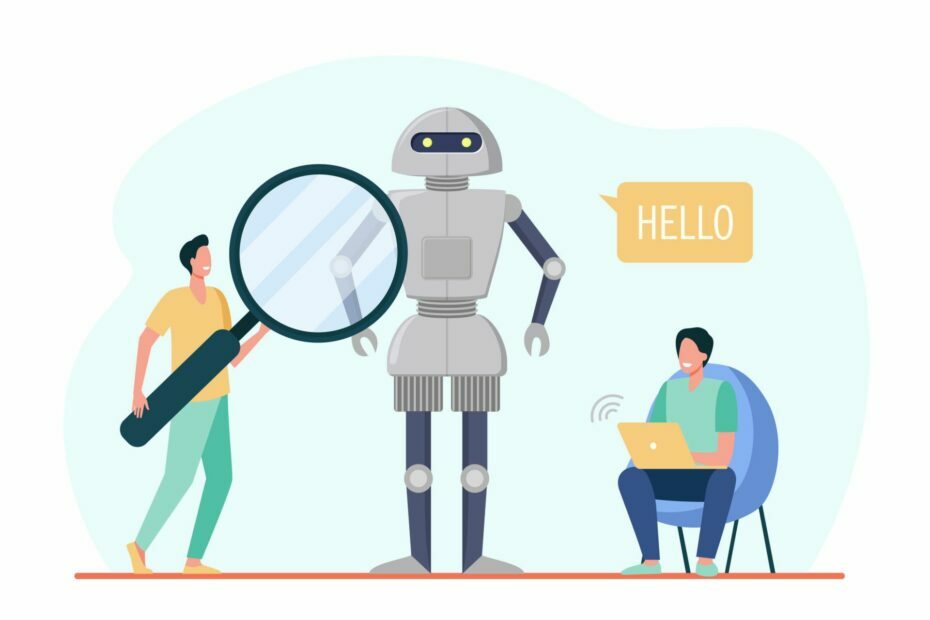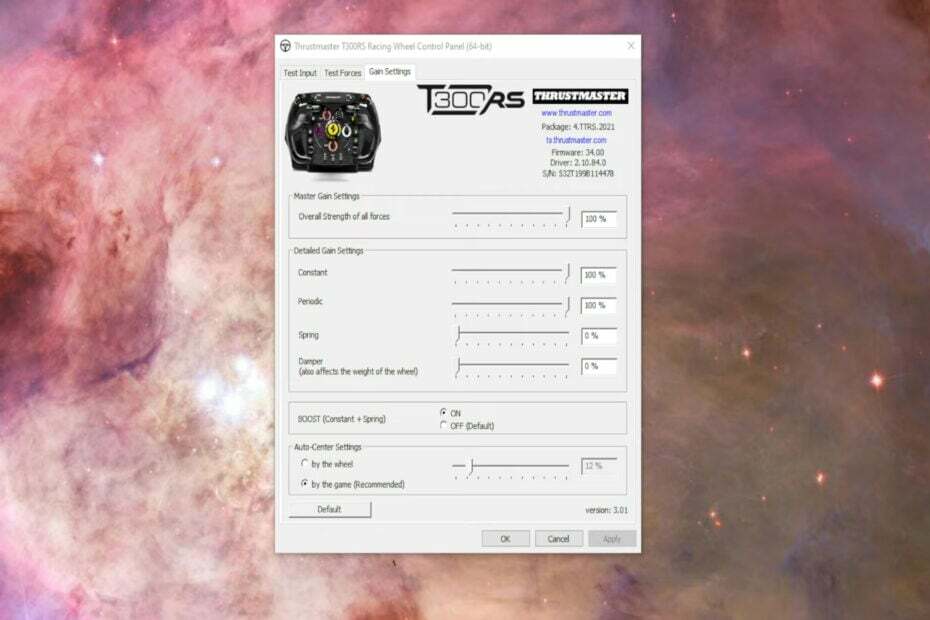Denne software holder dine drivere kørende og holder dig dermed beskyttet mod almindelige computerfejl og hardwarefejl. Tjek alle dine chauffører nu i 3 nemme trin:
- Download DriverFix (verificeret downloadfil).
- Klik på Start scanning for at finde alle problematiske drivere.
- Klik på Opdater drivere for at få nye versioner og undgå systemfejl.
- DriverFix er downloadet af 0 læsere denne måned.
Alle filer, der er i brug eller åbnes i en anden softwarepakke, låses automatisk. Derfor, hvis du forsøger at slette eller fjerne, vises en låst fil, der vises i en mappe i brug-vindue med angivelse af, at handlingen ikke kan fuldføres, fordi en fil i den er åben med et kørende program. En åbenbar måde at slette låste filer på er at lukke den kørende software for at låse dem op. Det er dog ikke altid helt klart, hvad der låser filen. Så dette er, hvordan du kan slette låste filer i Windows, hvis du har brug for det.

Der er et par måder at fjerne låste filer i Windows på. Du kan prøve softwarepakker, der giver dig mulighed for at slette låste filer. En af dem er LockHunter, som du kan tilføje til de fleste Windows-platforme fra Softpedia. Kommandoprompten giver dig en anden måde at fjerne låste filer på, men det er sådan, du kan fjerne dem med LockHunter.
- Klik på Hentpå denne side for at gemme sit installationsprogram, som du kan tilføje det til Windows. Åbn derefter programmets vindue i billedet lige nedenfor.

- Klik først på knappen… og vælg Søg efter en fil.
- Vælg en låst fil, du skal slette. Så viser LockHunter dig den software eller baggrundsprocesser, der låser filen som nedenfor.

- Du kan også højreklikke på en fil i Stifinder og vælge Hvad låser denne fil? Det åbner også LockHunter-vinduet med processer og software angivet.
- Nu er der få ting, du kan gøre med LockHunters muligheder. For at fjerne den låste fil til papirkurven skal du klikke på Slet og tryk på Ja at bekræfte.

- Alternativt kan du trykke på Lås det op knappen i stedet. Det lukker effektivt filen i brug, så du kan slette den i File Explorer.
- Tryk på Andet knappen for yderligere muligheder vist i snapshotet nedenfor.

- Bemærk, at du også kan vælge en Afslut låseprocesser mulighed, hvis det kræves. Det vil også låse filen op til sletning.
- Eller du kan vælge Slet ved næste systemgenstart mulighed for at fjerne en låst fil.
LockHunter er en fantastisk softwarepakke til sletning af låste filer, da den fremhæver, hvad der låser dem og indeholder et par muligheder for at fjerne dem. Så du kan både låse op for filerne eller slette dem med programmet. Som sådan kan dette være et praktisk værktøj til at fjerne malware. Tjek LockHunter-websted for yderligere softwareoplysninger.